티스토리 뷰
STS(Spring Tool Suite)에 OracleDB를 연동해서 개발하기 위해
oracle-xe-11g와 SQL Developer를 설치해보겠습니다.
사용하고 있는 컴퓨터를 기준으로 작성했습니다 : )
[MacBook Pro, macOS High Sierra 10.13.6]
Mac에서는 OracleDB를 바로 이용할 수 없기 때문에 중간다리 역할을 해주는 Docker를 이용하도록 하겠습니다.
(Docker를 이용하는 방법만 있는 것은 아니지만 Docker를 이용하면 간단하게 설치가 가능합니다.)
-
oracle-xe-11g 설치 과정
-
1. 먼저 Docker를 다운받기 위해 아래의 주소에 접속합니다.
https://hub.docker.com/editions/community/docker-ce-desktop-mac
Docker Desktop for Mac - Docker Hub
Docker Desktop for Mac Docker Desktop for Mac is an easy-to-install desktop app for building, debugging, and testing Dockerized apps on a Mac. Docker Desktop for Mac is a complete development environment deeply integrated with the Mac OS Hypervisor framewo
hub.docker.com
-
2. [Download for Mac]버튼을 눌러줍니다.

-
3. [Please Login To Download]버튼을 눌러 로그인을 하고,
해당 페이지의 중간부분에서 stable버전의 Docker를 다운로드합니다.



-
4. 다운로드한 설치 파일을 더블클릭해서 실행시킵니다.

-
5. 돌고래 아이콘을 Applications로 Drag & Drop 합니다.

-
6. Launchpad에서 Docker를 클릭해 실행시킵니다.
[Next], [OK] 버튼을 차례대로 누른 후 맥북의 사용자 이름과 암호를 입력합니다.

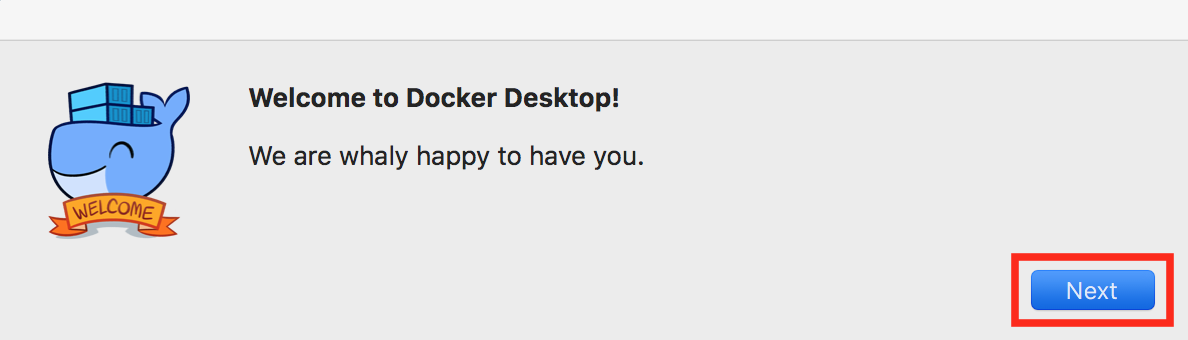


-
7. 도커 로그인 창이 뜨면 도커를 다운로드하면서 가입했던 정보(ID, PW)로 로그인합니다.

-
8. 도커 다운로드가 완료되면 화면 상단의 시계 왼쪽에 도커 아이콘이 생성됩니다.
아이콘을 누르면 아래의 사진과 같이 메뉴가 나타나게 됩니다.
도커가 실행 중일 경우,
아래 사진과 같이 메뉴의 상단에 Docker Desktop is running 이라고 표시됩니다.
밑에서 다섯 번째 항목에는 로그인한 계정의 이름이 나타나게 되며,
로그인이 안되어있을 경우 Sign in / Create Docker ID를 눌러 로그인하면 됩니다.

-
9. 터미널을 실행시킵니다.
(터미널이 어디 있는지 모를 때는 spotlight(화면 상단 시계 오른쪽 돋보기 아이콘)에 터미널을 검색하면 나옵니다.)

-
10. 터미널에 다음의 명령어들을 차례로 입력해줍니다.
(표 아래의 사진을 참고해 똑같이 나오는지 확인하면서 진행합니다.)
아래의 링크를 참고했습니다.
https://hub.docker.com/r/deepdiver/docker-oracle-xe-11g
| 1 | docker pull deepdiver/docker-oracle-xe-11g | deepdiver의 oracle 11g 이미지를 받아옴 |
| 2 | docker run -d -p 49160:22 -p 49161:1521 deepdiver/docker-oracle-xe-11g | 이미지를 컨테이너로 생성한 뒤 실행 |
| 3 | docker ps | 컨테이너 목록을 출력 |
(구글에 oracle-xe-11g 설치방법을 검색해보면 대부분의 검색 결과가 wnameless의 oracle 11g이지만,
wnameless의 oracle 11g이미지가 없어진 것인지 이유는 알 수 없지만
계속 시도해봐도 해당 이미지를 받을 수 없어 deepdiver의 oracle 11g를 받게 되었습니다.)



-
여기까지가 Docker를 이용해 oracle-xe-11g를 설치했으며, 다음은 SQL Developer를 설치하도록 하겠습니다.
-
1. 아래의 링크에 접속하고, 라이센스 동의를 선택합니다.
https://www.oracle.com/technetwork/developer-tools/sql-developer/downloads/index.html
Oracle SQL Developer Downloads
www.oracle.com

-
2. 본인의 os에 맞는 파일을 다운로드합니다.

-
3. 다운로드한 파일의 압축을 풀어줍니다.
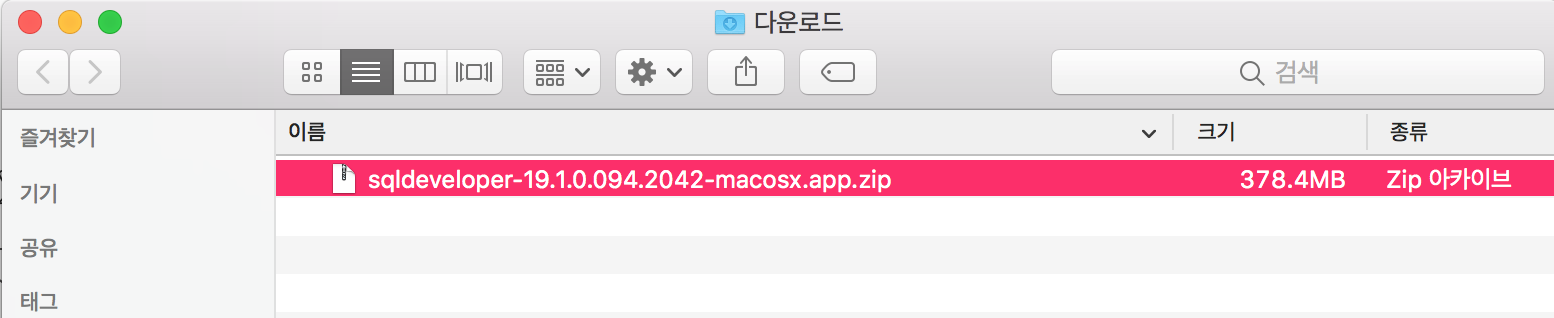
-
4. SQL Develpoer을 실행합니다.
(SQLDeveloper아이콘을 LaunchPad에 추가하기 위해 해당 아이콘을 )

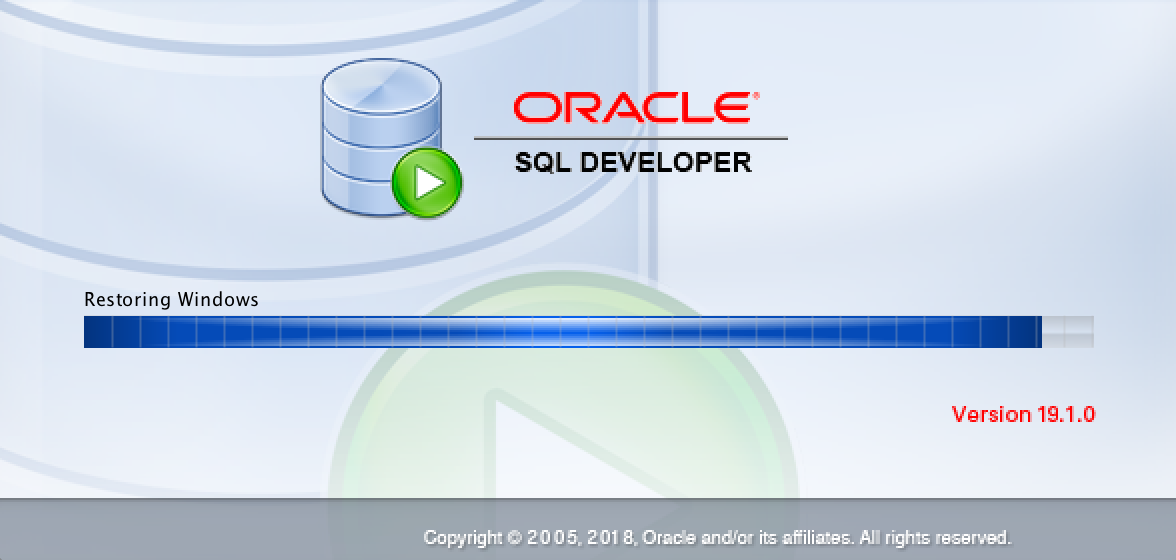
-
5. 새로운 커넥션 생성을 위해 화면 왼쪽 상단의 연두색 +를 눌러줍니다.

-
6. 다음의 정보를 입력하고, [Test] 버튼을 클릭합니다.
|
Name : localhost Username : system Password : oracle Port : 49161 |

-
7. 해당 창의 왼쪽 하단에 Status : Success 가 뜨는 것을 확인하고, [Connect] 버튼을 눌러줍니다.
(+추가)
Success가 아니라 Locale not recognized 라는 문구가 뜨는 경우가 있습니다.
MacOS Sierra 이상의 버전일 경우 이런 현상이 종종 나타난다고 합니다.
해결방법은 아래의 접은글을 클릭해주세요.
이런 경우에는 [시스템 환경설정] -> [언어 및 지역] 에서
[지역 : 대한민국]을 [지역 : 다른 나라]로 바꿨다가 [지역 : 대한민국]으로 다시 바꾼 후
기존에 실행하고 있던 SQLDeveloper를 종료한 후 다시 실행해서 5번의 과정부터 다시 진행하면 됩니다.
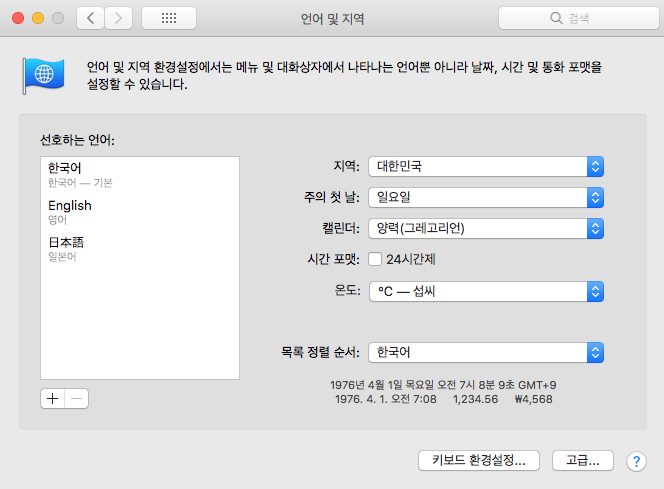
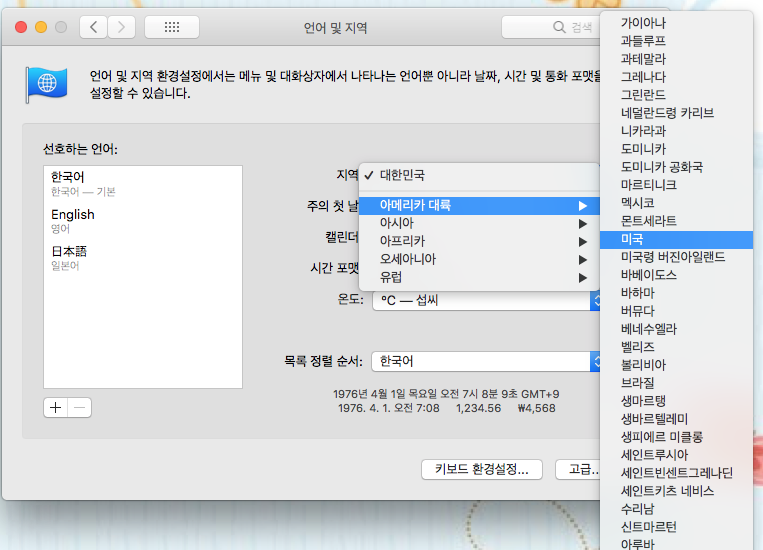
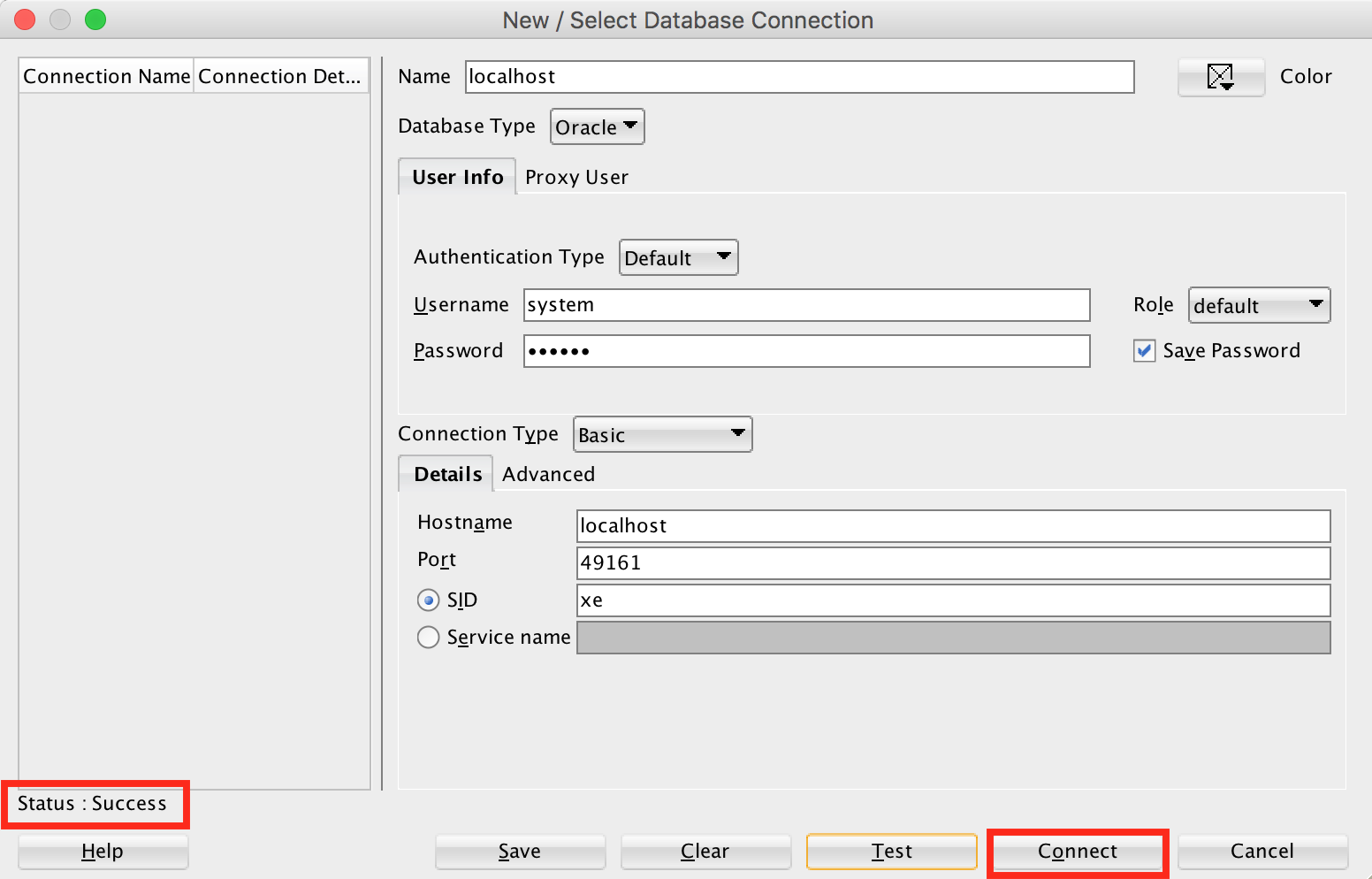
-
8. 제대로 작동하는지 테스트하기 위해 다음의 명령문(현재의 날짜)을 입력하고,
입력창 위의 실행 버튼을 누른 후 하단의 결과를 확인합니다.
select sysdate from dual;

-
여기까지 모두 완료되었으면 Oracle DB 설치가 성공적으로 끝났습니다.
이제 DB를 연동해서 열심히 프로그래밍하시면 됩니당 화이팅 : )
그럼 이만 뿅🤗!
'IT > spring' 카테고리의 다른 글
| [Mac] STS와 Oracle DB 연동하기 2 (9) | 2019.09.27 |
|---|---|
| [Mac] STS와 Oracle DB 연동하기 1 (0) | 2019.06.04 |
| [Mac] Docker를 이용해 oracle-xe-11g 실행하기 (6) | 2019.04.22 |
| [Mac] Spring개발의 시작 - STS 설치 및 프로젝트 실행 (1) | 2019.04.21 |
- Total
- Today
- Yesterday
- 자연스러운 립밤
- 롬복
- 포트 변경
- docker 디렉토리
- oracledb
- oracle11gxe
- 후위
- oracle 11g 설치
- 첫게시글
- docker sqlplus
- 자바 책 추천
- lombok
- oracle11g
- oracle 유저 생성
- oracle-xe-11g
- 연산자의 우선순위
- 자바
- 값 교환
- oracle xe 11g
- Oracle
- 자바공부 필수
- 완전완전추천
- 맥
- spring tool suite
- MAC
- Sts
- Locale not recognized
- tomcat8.5
- Spring 설치
- docker 이름
| 일 | 월 | 화 | 수 | 목 | 금 | 토 |
|---|---|---|---|---|---|---|
| 1 | 2 | 3 | 4 | 5 | 6 | 7 |
| 8 | 9 | 10 | 11 | 12 | 13 | 14 |
| 15 | 16 | 17 | 18 | 19 | 20 | 21 |
| 22 | 23 | 24 | 25 | 26 | 27 | 28 |
| 29 | 30 |
